Casio KL-G2 Handbuch
Stöbern Sie online oder laden Sie Handbuch nach Nein Casio KL-G2 herunter. Casio KL-G2 Manuale [en] Benutzerhandbuch
- Seite / 70
- Inhaltsverzeichnis
- LESEZEICHEN


- Guida dell’utilizzatore 1
- Importante! 2
- Leggere prima questa sezione! 3
- Italiano 3
- Avvertenze sulla sicurezza 6
- Avvertenza 7
- Attenzione 8
- Avvertenze sull’uso 10
- Cenni sulla stampante 11
- Installazione del software 12
- Disinstallazione del software 13
- Parte 1 - Preparativi 14
- Requisiti di alimentazione 15
- Uso dell’adattatore CA 15
- Spegnimento automatico 17
- Accensione e spegnimento 17
- Funzioni principali dei tasti 19
- Parte 2 - Esecuzione di una 20
- Avanzamento del nastro 22
- Avvertenze sulla stampa 23
- Parte 3 - Creazione di 25
- Formato 1 27
- Formato 4 (Verticale) 27
- Formato 3 27
- Formato 2 27
- Parte 4 30
- Etichetta a design libero 30
- Indica in quale blocco il 31
- (Lunghezza di blocco fi ssa) 33
- Il valore è evidenziato 36
- Font piccolo 38
- Tipi di codici a barre 39
- Stampa campione 40
- Parte 6 42
- Memorizzazione e richiamo 42
- Parte 7 - Uso di un logo 42
- Spostamento del cursore 43
- Introduzione del testo 43
- Introduzione di altri simboli 44
- Introduzione di illustrazioni 44
- Modifi ca del testo introdotto 45
- Cambiamento del font 46
- Richiamo di una frase 48
- Copia del testo 50
- Incollatura del testo copiato 50
- Parte 9 - Impostazioni della 53
- Parte 10 - Riferimento 54
- Soluzione di problemi 55
- Messaggi di errore 57
- Lista dei loghi incorporati 59
- Caratteristiche tecniche 61
- Appendice 63
- ● GREEK, RUSSIAN 65
- ● SUPER/SUB 65
- ● SYMBOL 65
- ● DINGBAT 65
- ● NUMBER 65
- Illustrations 66
- CASIO COMPUTER CO., LTD 70
Inhaltsverzeichnis
Guida dell’utilizzatoreKL-G2ITRJA532734-001V02Supported Tape Widths6mm9mm12mm18mm24mm
8 ITAvvertenze sull’usoOsservare le seguenti avvertenze per assicurare che la stampante funzioni per anni senza problemi, come da progettazione.• Evit
9 ITLeggere questa sezione prima di usare la stampante!Cenni sulla stampanteQuesta stampante può essere usata per stampare etichette mediante uno dei
10 ITCenni sul CD-ROM fornito in dotazioneAmbiente operativo del computer (per il Software di collegamento a PC incluso)Sistema operativo: Microsoft W
11 IT2. Selezionare la lingua di installazione e quindi fare clic su OK.• Questa operazione avvia il processo di installazione. Seguire le istruzioni
12 ITParte 1 - PreparativiNomi delle parti e rispettive funzioniON (Accensione)Display*TastieraTasto di apertura coperchio del comparto nastroFessura
13 ITRequisiti di alimentazioneÈ possibile alimentare la stampante usando l’adattatore CA specifi cato o pile alcaline reperibili in commercio.• Prima
14 ITCollegamento della stampante ad un computerAccertarsi di installare il software della stampante sul computer prima di collegare la stampante al c
15 ITAccensione e spegnimento Per accendere la stampantePremere ON (Accensione).• Per informazioni su come regolare il contrasto del display e per ca
16 ITInserimento e rimozione di un caricatore di nastroPer stampare etichette su nastro è necessario un caricatore di nastro. Si devono usare esclusiv
17 IT5. Sistemare il caricatore di nastro in posizione.• Facendo attenzione a non tirare il nastro inchiostratore, far passare il nastro e il nastro
Importante!Conservare l'intera documentazione dell'utente a portata di mano per riferimenti futuri.
18 ITParte 2 - Esecuzione di una stampa di provaStampa di un’etichettaStampa campione1. Premere ON per accendere la stampante.• Questa operazione visu
19 IT4. Introdurre il testo.• Qui introdurremo "Business Report".• Per informazioni su come introdurre il testo, vedere pagina 41. Confi gur
20 IT4. Premere il tasto della freccia .5. Specifi care un modo di taglio.• I modi di taglio sono spiegati nella tabella sottostante.Selezionare quest
21 ITUscita da creazione del testo e stampa del nastro1. Quando la schermata sopra mostrata è visualizzata sul display, selezionare EXIT (USCITA) e qu
22 IT Quattro modi di taglioLa stampante dispone di quattro modi di taglio.• Per specifi care un modo di taglio, eseguire il punto 5 di "Stampa d
23 ITParte 3 - Creazione di un’etichettaElementi basilari per la creazione di un’etichettaÈ possibile usare la stampante per creare i tipi di etichett
24 ITImportante!La stampa dell’etichetta numerata continua per il numero di copie specifi cato. Per evitare che il nastro si esaurisca durante un’opera
25 ITCreazione di un’etichetta per indiceLe etichette per indice tornano utili per gestire schedari, ecc. È anche possibile usare una qualsiasi delle
26 ITCreazione di un’etichetta per indice usando le frasi predefi niteÈ possibile usare le frasi predefi nite incorporate nella memoria della stampante
27 ITCreazione di un’etichetta grande mediante l’unione di parti più piccole (Etichetta grande)È possibile stampare molteplici parti e quindi assembla
1 ITImportante!• Microsoft, Windows e Windows Vista sono marchi di fabbrica registrati o marchi di fabbrica della Microsoft Corporation degli Stati Un
28 IT2. Introdurre la seconda riga di testo.Dimensione dei caratteri regolata in conformità con il numero di righeLayout dell’etichetta creata (Creato
29 IT1. Introdurre il testo per il primo blocco.2. Premere FUNCTION e quindi premere .• Questa operazione rende il testo introdotto un blocco. 3. Int
30 ITVoce di impostazioneDescrizioneDIRECTION (DIREZIONE)Specifi ca il testo verticale o orizzontale.ALIGN (ALLINEAMENTO)Specifi ca l’allineamento (LEFT
31 ITVoce di impostazioneDescrizioneMARGINS (MARGINI)Specifi ca la dimensione dei margini iniziale e fi nale.• È possibile selezionare una delle imposta
32 IT8. Specifi care la lunghezza del blocco e quindi premere SET.• È supportata anche l’introduzione diretta di valori.• La lunghezza di ciascun blocc
33 ITSpecifi cazione dell’allineamento del testoSpecifi cazione dell’allineamento del testo all’interno di un bloccoUsare il procedimento descritto di s
34 ITImportante!Notare che la specifi cazione dell’allineamento dei blocchi è valida soltanto quando FIX (FISSA) è selezionata per l’impostazione TAPE
35 IT5. Spostare il cursore sul primo carattere del testo la cui dimensione si desidera cambiare e quindi premere SET.6. Spostare il cursore sull’ulti
36 ITNumero di righeFormatoNastro largo 24 mm (1"), 18 mm (3/4")Nastro largo 12 mm (1/2")Nastro largo 9 mm (3/8")3A1×11×11×1--B1×1
37 ITAggiunta di una cornice ad un’etichettaÈ possibile aggiungere una fra varie cornici differenti (pagina APP-5) ad un’etichetta a design libero.1.
2 ITCreazione di un’etichetta per indice ...25Creazione di un’etichetta grande mediante l’unione di parti più
38 ITImportante!• Accertarsi di usare un caricatore di nastro largo 12 mm (1/2") o di larghezza maggiore per la stampa di etichette con codici a
39 ITSpecifi cazioni di codici a barreCodice a barreCifra di con-trollo*1Numero di cifre stampa-te*3Numero di cifre introdot-te*4Numero di cifre aggiun
40 ITParte 6 - Memorizzazione e richiamo dei dati di etichettaMemorizzazione dei dati di etichetta È possibile usare la schermata che appare dopo che
41 IT5. Selezionare la dimensione di stampa, abilitare o disabilitare la stampa di immagine speculare e quindi premere SET.• È anche possibile stampar
42 ITIntroduzione dei simboli di accento1. Premere .2. Premere il tasto del carattere che si desidera accentare.3. Selezionare l’accento e quindi pre
43 ITModifi ca ed eliminazione del testoEliminazione di un singolo carattere Eliminazione del carattere alla sinistra della posizione attuale del cur
44 ITCambiamento del fontLa stampante supporta i font indicati di seguito.Font Esempio Font EsempioSANS-SERIFPOPSANS-SERIF RNDSLAB SERIFROMAN BORDEAUX
45 IT3. Selezionare lo stile dei caratteri che si desidera cambiare e quindi premere SET.4. Selezionare la gamma di testo in cui si desidera applicare
46 ITRimozione di un effetto per il testo1. Premere .2. Selezionare CANCEL (ANNULLA) e quindi premere SET.• Se si desidera rimuovere un singolo effet
47 ITCreazione, modifi ca o eliminazione di una registrazione della memoria di frasi1. Premere EDIT (MODIFICA).2. Selezionare MAKE (CREAZ.) e quindi pr
3 ITSalvataggio e richiamo di espressioni frequentemente usate (Memoria di frasi) ...
48 ITCopia e incollatura del testo introdottoCopia del testo1. Mentre si introduce un testo, premere COPY (COPIA).2. Spostare il cursore sul primo car
49 IT4. Creare un carattere dell’utente.Funzione OperazioneSpostare il cursore Usare i tasti delle frecce.Rendere nero il punto in corrispondenza dell
50 ITModifi ca di un carattere dell’utente esistente1. Premere USER CHR (CARAT UTENTE).2. Selezionare EDIT (MODIFICA) e quindi premere SET.3. Seleziona
51 ITParte 9 - Impostazioni della stampanteQuesta sezione spiega come confi gurare il modo di introduzione testo, la luminosità dello schermo ed altre
52 ITParte 10 - RiferimentoRequisiti di alimentazioneÈ possibile alimentare la stampante usando l’adattatore CA specifi cato o pile alcaline reperibili
53 ITManutenzione da parte dell’utilizzatoreUna testina di stampa o un rullo di gomma sporchi renderanno impossibile una stampa di etichette appropria
54 IT• La stampante non stampa.• La stampante si è spenta durante la stampa.• Le pile sono esaurite o si sta usando il tipo di pile sbagliato.• Si sta
55 ITMessaggi di errore• ILLEGAL CHARACTERS! (CARATTERI NON VALIDI!)• Si sta tentando di introdurre e di stampare caratteri che non sono ammessi per i
56 IT• PRINTER NOT SHUT DOWN PROPERLY LAST TIME (LA STAMPANTE NON SI È SPENTA CORRETTAMENTE L’ULTIMA VOLTA)• L’ultima volta che la stampante è stata u
57 ITLista delle larghezze del nastro, numero di righe, fattori di dimensioneIl numero massimo di righe stampabili e il fattore di dimensione vertical
4 ITAvvertenze sulla sicurezzaGrazie per aver acquistato questo prodotto CASIO.Prima di utilizzarlo, leggere attentamente le seguenti avvertenze sulla
58 IT7 89 1011 1213 1415 1617 1819 20• WORK (LAVORO)123 45 67 89 10• ATTENTION (ATTENZIONE)123 45 6
59 IT7 89 1011 1213 1415 1617 1819 20Caratteristiche tecnicheModello: KL-G2IntroduzioneConfi gurazione della tastiera: Macchina da scrivere (QWERTY)Tip
60 ITOrientamento del testo: Orizzontale, verticale, stampa di immagine speculareStili dei caratteri: Normale, neretto, contorno, ombreggiatura, in ri
APP-1AppendiceAccented CharactersACDEGHIJKLNORSTUYZ
APP-2acdeghijklnorstuyz
APP-3 ● GREEK, RUSSIAN ● SUPER/SUBSymbols ● SYMBOL ● DINGBAT ● NUMBER
APP-4Illustrations ● ILLUST 1 ● ILLUST 2
APP-5Frames
APP-6
Manufacturer:CASIO COMPUTER CO., LTD.6-2, Hon-machi 1-chome, Shibuya-ku, Tokyo 151-8543, JapanResponsible within the European Union:Casio Europe GmbHC
5 ITAvvertenzaAdattatore CA/Cavo USBUn utilizzo errato dell’adattatore CA/del cavo USB opzionale comporta il rischio di incendi e scosse elettriche. A
CASIO COMPUTER CO., LTD.6-2, Hon-machi 1-chomeShibuya-ku, Tokyo 151-8543, JapanMO1504-B Printed in China/Imprimé en Chine© 2015 CASIO COMPUTER CO., L
6 ITAvvertenzaSmontaggio e modifi cheNon tentare mai di smontare questo prodotto né di modifi carlo in alcuna maniera. Tali azioni comportano il rischio
7 ITAttenzionePileUn utilizzo errato delle pile potrebbe essere causa di perdite di liquido dalle pile, con conseguenti danni agli oggetti circostanti
Weitere Dokumente für Nein Casio KL-G2

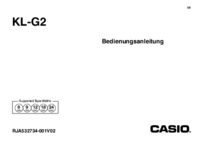

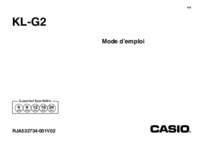



 (194 Seiten)
(194 Seiten) (31 Seiten)
(31 Seiten) (148 Seiten)
(148 Seiten) (31 Seiten)
(31 Seiten) (1 Seiten)
(1 Seiten)







Kommentare zu diesen Handbüchern